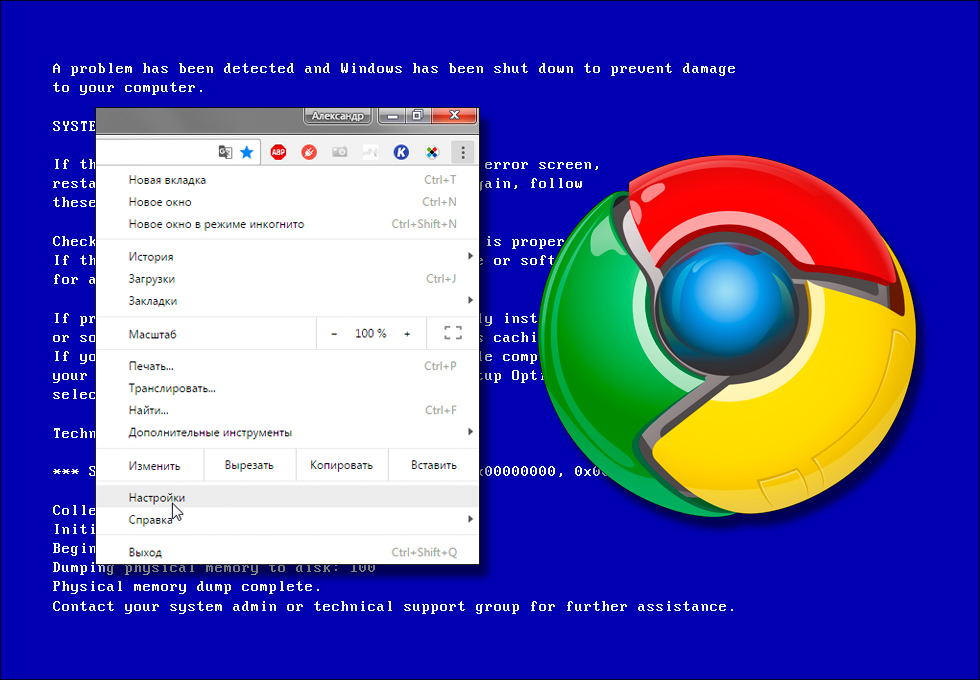Секреты Google Chrome: фичи и возможности. Секреты хром гугл
Секреты Google Chrome
Google Chrome был первым и пока остается единственным браузером, в котором разработчики отказались от отдельной строки поиска и передали эти функции в строку адреса (Более подробно об этом в материале Секреты адресной строки Google Chrome). Решение это оказалось весьма удачным и пользователи быстро к нему привыкли. Однако, так ли уж прост хромовский Omnibar, как это кажется? Сегодня мы познакомим вас с некоторыми секретами и неочевидными функциями адресной строки Chrome, которые могут вам пригодиться.
Вашему вниманию список из 15 самых полезных советов и трюков для Google Chrome, которые помогут вам добиться большего от любимого браузера, не используя никаких расширений.
1. Сохранять веб-страницы в PDF

Google Chrome имеет встроенный PDF-принтер. Откройте любую страницу, нажмите Ctrl + P в Windows (или Cmd + P в OS X) и выберите «Сохранить как PDF» из списка доступных принтеров, чтобы загрузить страницу в виде документа PDF.
2. Устанавливать пользовательские сочетания клавиш (также Вас может пригодиться Горячие клавиши Windows 10)

Google Chrome поддерживает множество клавиатурных сочетаний, но вы можете не только изменять их, но и создавать свои собственные «горячие клавиши» для запуска приложений Chrome.
3. Выборочно чистить историю посещенных сайтов

История Google Chrome (chrome://history) не имеет пункта «Выбрать всё», и чтобы удалить, например, 20 посещенных страниц, вам надо отметить все 20 галочками. Однако если отметить первый элемент, а затем, удерживая Shift, кликнуть на последний нужный вам чекбокс, отметятся все элементы списка между ними.
4. Устанавливать расширения не из магазина Chrome
Последние версии браузера не позволяют устанавливать сторонние расширения, не прошедшие проверку в магазине Chrome. Обойти это можно, включив в меню браузера режим разработчика и перетащив мышью файл c расширением CRX в окно браузера.
5. Ускорить тормозящий Chrome

Google Chrome может начать тормозить спустя несколько часов непрерывного сёрфинга. Самое простое решение — перезапуск браузера, однако нередко дело не в самом браузере, а в одном из расширений или одной конкретной вкладке. Узнать более точно виновника поможет пункт меню «Инструменты» ⇒ «Диспетчер задач». Отсортировав список по полю «Память», можно легко найти «тормоз» и прибить его.
6. Подменить ваше текущее местоположение
Некоторые сайты могут запрашивать ваше географическое положение. Вы можете не только отказаться отдавать ваши геолокационные данные, но даже фальсифицировать их. Для этого откройте меню «Инструменты» ⇒ «Инструменты разработчика», затем нажмите клавишу Esc, чтобы открыть консоль. Выберите вкладку Emulation -> Sensors и введите любые значения широты и долготы.
7. Прочитать ваш пароли, скрытые звездочками (более подробно тут)
Google Chrome может запоминать данные для автозаполнения форм авторизации на сайтах, но по умолчанию пароли закрываются звёздочками. Однако их можно «рассекретить», открыв «Инструменты разработчика», выбрав поле пароля на странице и изменив тип поля с Password на Text. Альтернативный способ — найти нужный пароль на вкладке chrome://settings/passwords.
8. Писать письма прямо в адресной строке
Команда mailto с указанием адресата (например, mailto:Этот адрес электронной почты защищён от спам-ботов. У вас должен быть включен JavaScript для просмотра. ) откроет окно создания нового письма в Gmail и автоматически подставит адрес в поле «Кому».
9. Вести заметки в Chrome
Конечно, в Chrome хватает хороших расширений, которые помогут превратить браузер в подобие блокнота, однако следующий маленький хак на JavaScript мгновенно превратит ваш Chrome в текстовый редактор. Откройте новую вкладку, вставьте в адресную строку следующее:
data:text/html, <html contenteditable>
Переведите курсор внутрь вкладки и начинайте набирать текст. Подсказка: для большего удобства эту команду можно занести в закладки, и браузерный текстовый редактор будет у вас всегда под рукой.
10. Использовать Chrome в качестве медиапроигрывателя
Просто перетащите аудио- или видеофайлы, картинки, текстовые файлы, документы PDF с локального диска в окно Google Chrome, и он послужит вам отличным просмотрщиком файлов без необходимости запуска других приложений.
11. Вместить больше на панели закладок
Достаточно известный хак. Чтобы вместить как можно больше элементов на панели закладок браузера, отредактируйте их, удалив названия сайтов. После сохранения отредактированного элемента на панели останется только иконка сайта, которая сама по себе его хорошо идентифицирует.
12. Повысить стабильность, загружая Flash только при необходимости

HTML5 давно и успешно теснит Adobe Flash Player. Откройте расширенные настройки браузера по адресу chrome://settings/content, выберите пункт «Нажмите для воспроизведения» в «Подключаемых модулях». Проигрыватель Flash Player будет оставаться выключенным, пока вы сами не запустите его на очередном сайте, который потребует этого.
13. Притвориться мобильным устройством при медленном интернет-соединении
Если вы оказались со слабым Интернетом или в условиях жёсткого ограничения трафика, браузер может выдать себя за мобильное устройство, и большинство сайтов отдадут вам свою мобильную версию, которая обычно менее требовательна к ресурсам. В «Инструментах разработчика» перейдите на вкладку Emulation и выберите Android или iOS в поле User Agent. При этом эмуляции экрана и устройства оставьте выключенными.
14. Убрать смущающие ссылки из адресной строки
Наберите несколько символов в адресной строке, и вам откроется список подсказок, среди которых будут ссылки из вашей истории посещений. Если некоторые из этих ссылок вы хотите удалить, совсем не обязательно удалять их в истории браузера. Просто выделите (не)нужную ссылку в выпадающем списке и нажмите Shift + Delete, чтобы удалить её навсегда.
15. Посмотреть страницу из кэша Google
Кэш Google становится незаменим, когда нужный вам сайт ушёл в оффлайн и недоступен. Введите в адресную строку нужную ссылку, добавив перед ней “cache:” и нажмите ввод. Вам откроется версия страницы из кэша поисковика, если таковая существует.
elementarnov.ru
Секреты и скрытые возможности браузера Google Chrome
Доброго всем времени суток. Сегодня на dvpress.ru, я расскажу Вам о некоторых скрытых возможностях браузера Google Chrome. Многие описанные способы, можно применить не только в Chrome, но и в других браузерах.
Возможностей браузера Chrome гораздо больше, чем описано в этой статье, но я описал только те, которые могут пригодится обычному пользователю.
Например, зачем Вам знать, как включить функцию «поэтапная обработка границ слоев», если Вы не разработчик, и даже не знаете, для чего это нужно? Итак, перейдем к делу.
Секреты и скрытые возможности браузера Google Chrome
1. Сохранение web-страниц в PDF файл. Оказывается, что браузер позволяет сохранять веб-страницы на компьютер в PDF формате. Это очень удобно, т. к. потом можно спокойно почтить какую-то статью на своем телефоне или планшете, без подключения к Интернету.
Для сохранения страницы, нажмите комбинацию клавиш «Ctrl» + «P», после чего появятся настройки, где можно сделать некоторые изменения для сохранения PDF. Например, можно выбрать размер бумаги и раскладку. Нажимаем «Сохранить» и готово. Единственный минус, что в статьях не сохраняются ссылки.
2. Быстрые клавиши для установленных и активированных расширений в браузере. Перейдите «Дополнительные инструменты» > «Расширения», и в самом низу страницы жмите на ссылку «Быстрые клавиши».
Появятся настройки с активированными расширениями в Вашем браузере. Выберите любое из них, а затем задайте ему любую комбинацию клавиш. Не забудьте потом сохранить настройки, нажав «ОК».
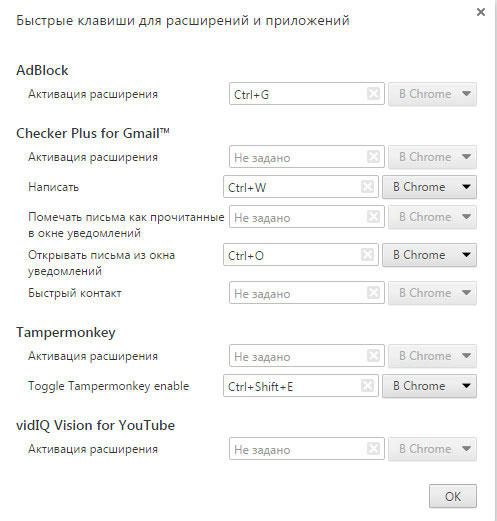
3. Выборочная очистка истории в браузере. То есть, Вы можете очистить не всю историю посещений, а выборочно. Нажмите «Ctrl» + «H», появится история сайтов, которые Вы посещали. Здесь можно нажать кнопку «Очистить историю», но тогда история будет удалена полностью, а можно каждую страницу помечать галочкой, чтобы удалить только ненужные из них.
Но чтобы этот процесс не занимал много времени, можно отмечать одним кликом несколько страниц, так же, как мы отмечаем файлы или папки на компьютере. Для этого надо зажать клавишу «Shift», на клавиатуре, а затем выбрать нужные страницы для удаления.
4. Диспетчер задач в Google Chrome. Запустите его, нажав клавиши «Shift» + «Esc». Здесь можно посмотреть все запущенные процессы в браузере, и какой из них дает большую нагрузку. Если Ваш браузер стал сильно тормозить, то с помощью диспетчера, можете выявить процесс, который нагружает браузер и закрыть его. Здесь показаны все процессы: открытые вкладки, активные расширения и др.
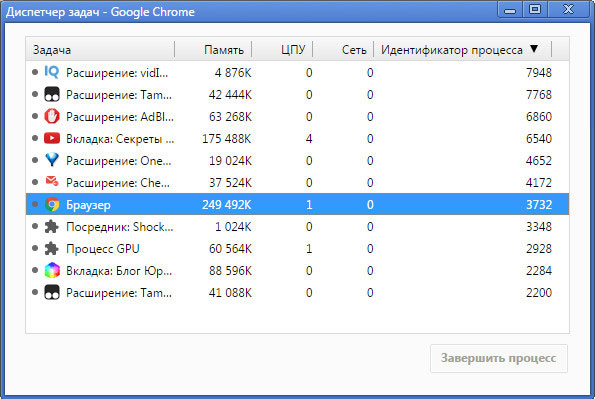
5. Текстовый редактор в Google Chrome. Браузер может работать не только для поиска информации и серфинга, но его еще можно использовать, как текстовый редактор. Вставьте в адресную строку следующую команду data:text/html, <html contenteditable>, а затем нажмите «Enter». После этого появится возможность в окне браузера набирать и редактировать текст, как если бы Вы его набирали в текстовом редакторе.
6. Использование браузера, как медиа проигрыватель. Просто перетяните в экран Chrome медиа файл: картинку, PDF-книгу, звуковой или видео файл
7. В панель закладок, можно разместить больше страниц, если их сохранять без названия. Просто добавьте адрес страницы, и сохраните ее на панели закладок. В дальнейшем определять закладки можно по значкам.
8. Сохранять веб-страницы, можно не только в закладках браузера, но и в папках на компьютере или на рабочем столе. Выделите адрес страницы в адресной строке браузера, а затем перетяните его мышкой на рабочий стол, или в любую папку. Таким образом, будет создан автоматически ярлык этой веб-страницы. Смотрите видео в конце статьи.
9. Использовать любой браузер, можно как калькулятор, конвертер валют, или для уточнения времени в любой точке мира:
- Калькулятор. Введите в адресной строке несложную математическую задачу, например, (5+5)*2, а затем нажмите «Enter». Вы получите правильный ответ.
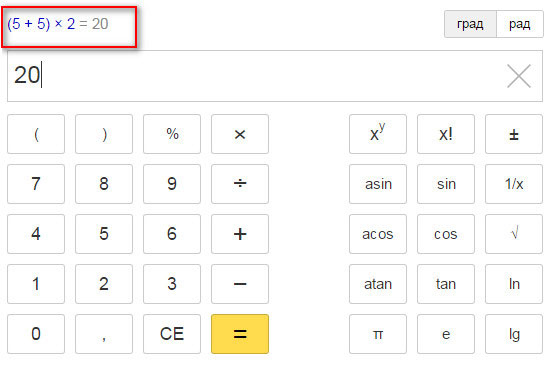
Продолжайте пользоваться калькулятором, если нужно подсчитать что-то еще.
- Конвертер валют. Например, нам надо узнать, сколько гривен стоит один доллар. Для этого можно набрать в адресной строке следующий запрос «один доллар в украинских гривнах». После чего получаем ответ
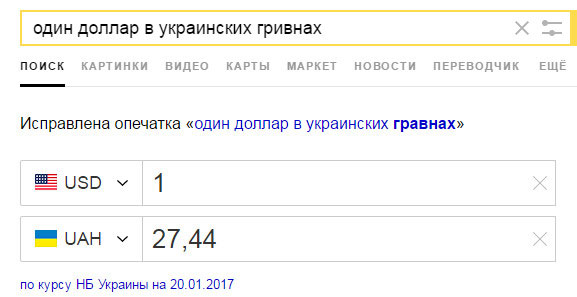
- Чтобы узнать точное время в любой точке мира, можно ввести в адресной строке следующий запрос «время якутск», и получаем точное время в Якутске.

10. В браузере можно перетаскивать текст так же, как в некоторых текстовых редакторах. Выделите небольшой отрывок текста на странице сайта, а затем перетяните его в адресную строку.
Отпустите клавишу мыши, и браузер автоматически начнет искать этот текст в Интернете. Таким образом, можно быстро находить нужную нам информацию. Точно также можно текст перетянуть в текстовый редактор или файл.
11. Перетаскивание ссылок. Ссылки в браузере можно открывать не только щелкая по ним мышкой, но и открывать их путем перетаскивания. Просто перетяните ссылку вверх браузепа, и страница откроется в новой вкладке.
Таким же образом, ссылки можно быстро сохранять в виде ярлыков на рабочем столе или в любой папке. Смотрите видео в конце статьи.
12. Быстрое сохранение картинок. Сохранять картинки можно на рабочем столе, или в любой папке, если ее перетянуть в нужное место с помощью мышки.
13. Восстановление всех вкладок после закрытия браузера. Перейдите в настройки Chrome, и отметьте галочкой функцию «Ранее открытые вкладки». Теперь при открытии браузера, все вкладки будут автоматически восстановлены, если они ранее были закрыты вместе с браузером.
14. Использование браузера Google Chrome, как файловый менеджер. Введите в адресной строке букву диска, который есть на Вашем компьютере, например d:/, или file:///d:/ а затем нажмите «Enter». В самом браузере отобразится содержимое диска D.
15. Управление сохраненными паролями. Вы можете просматривать все сохраненные пароли, которые сохранил Ваш браузер. Для этого введите в адресную строку следующую команду chrome://settings/passwords, или перейдите в «Настройки» > «Показать дополнительные настройки».
Найдите раздел «Пароли и формы», а затем нажмите «Настроить», в параметре «Предлагать сохранять пароли для сайтов»
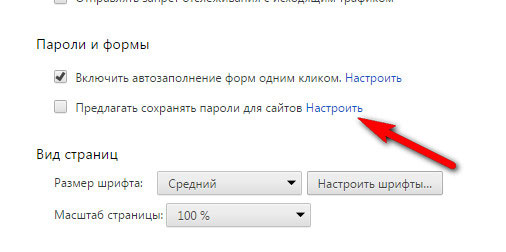
Появится окно, где Вы можете вкл/откл автоматический вход на сайты, просмотреть сохраненные пароли, и, если надо удалить их.
dvpress.ru
10 секретных возможностей Google Chrome
Google Chrome — самый популярный браузер, который ежедневно используют миллионы пользователей сети. Удобство интерфейса, скорость работы, синхронизация, стабильность и широкий функционал Chrome завоевал сердца многих юзеров, и заставил перейти их с других браузеров. Малоизвестные, секретные возможности Google Chrome позволяют использовать браузер как калькулятор, блокнот, и даже файловый менеджер.
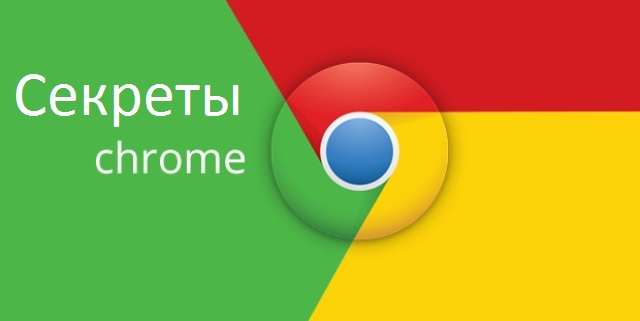
Chrome как альтернатива файловому менеджеру
Google Chrome предоставляет все возможности для просмотра и перемещению по файловой системе компьютера. Браузерный мини Total Commander, о котором мы писали в прошлой статье. Чтобы посмотреть содержание папки или диска, введите в строку URL ее путь. К примеру, узнать что лежит на диске C: можно с помощью записи C:
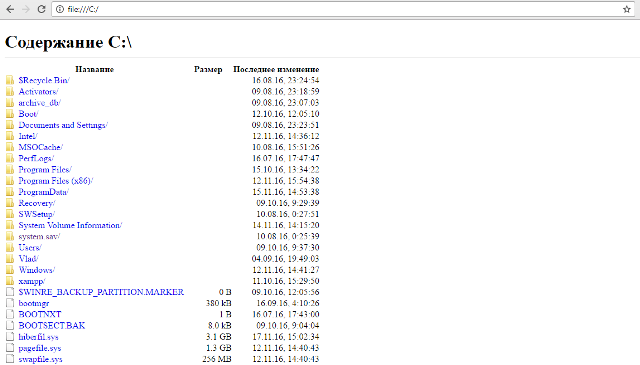
Браузер сам подставит конструкцию file:/// и отобразит содержание системного диска. Кстати, если на диске C: осталось мало места, читайте наше руководство по исправлению. Вы можете перемещаться по дереву каталогов с помощью мыши или клавиатуры. Вот такой небольшой секрет Google Chrome.
Открываем текстовые файлы, картинки, видео и PDF
Браузер способен не только отображать список файлов, но и открывать их. Без сторонних приложений он легко открывает простые текстовые файлы, изображения, видеозаписи (кроме AVI формата), звуковые дорожки, PDF документы и книги. Функционал «детища» Google поражает своим разнообразием.
Сохранить веб-страницу в PDF формате
Еще один секрет Google Chrome, который позволяет нехитрым образом сохранять веб-страницы как PDF документы. Для этого откройте интересующую страницу и нажмите Ctrl+P. Откроется окно печати страницы. Среди списка принтеров найдите пункт «Сохранить как PDF».

Почему эта малозаметная опция попала в раздел принтеров неизвестно. Вы заметите, что кнопка «Печать» изменила название на «Сохранить». Остается сохранить PDF файл на свой компьютер. Таким образом можно сохранять страницы, чтобы просматривать их оффлайн.
Поиск информации на конкретном сайте
А знаете ли вы, как искать информацию на конкретном сайте? Можно использовать форму поиска по сайту. Но есть способ хитрее — в поле URL наберите адрес сайта, нажмите TAB и введите поисковый запрос. Поиск будет осуществляться исключительно в пределах указанного ресурса.
Калькулятор в Google Chrome
Адресная строка возможна на больше, чем просто указывать на URL интернет-ресурса или использоваться для поиска. Google встроил в строку URL небольшой калькулятор. Чтобы не запускать Windows калькулятор, просто введите в адресную строку выражение. Результат вычислений появится после знака ‘=’ чуть ниже поля URL.
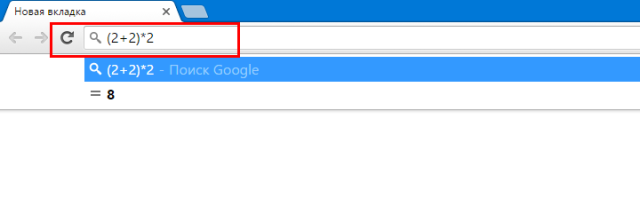
Более мощный калькулятор можно запустить нажав Enter. Тут вам и логарифмы, и синусы с косинусами. Такой калькулятор требует подключения к Интернету. Нет интернета? Можно использовать консоль разработчика. Запустите ее комбинацией клавиш Ctrl + Shift + J. Возможно, в консоли будут некоторые служебные записи. Очистите их сочетанием Ctrl + L и считайте выражения средствами JavaScript.
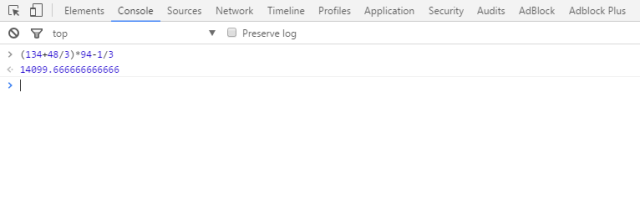
Просмотр кешированных копий страниц
Ранее мы писали, как зайти на удаленную страницу в Интернете с помощью Веб-Архива. Тут механизм аналогичный. Google кеширует копии просмотренных страниц и разрешает их просмотреть. Это хороший способ достать информацию с сайта, который недоступный в данный момент. Наберите вместо URL команду cache: и добавьте адрес страницы, без HTTP. К примеру, cache:mypclife.ru
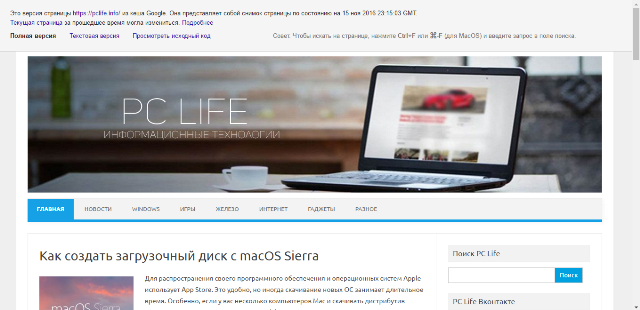
Браузер отобразит последнюю сохраненную копию веб-страницы.
Все скрытые настройки в одном месте
То, что мы видим в стандартном окне настроек Chrome — небольшая часть от всех настроек и функций. Для просмотра всех скрытых и секретных возможностей Google Chrome перейдите по адресу chrome://about и вы увидите список служебных адресов, каждый из которых ведет в свой раздел настроек.
Бегущий динозавр
Отключили интернет? Не проблема! Поставьте новый рекорд в мини игре T-Rex. Как только браузер понимает, что пользователь отключен от сети — предлагает забавную игру с прыгающим тиранозавром в главной роли.
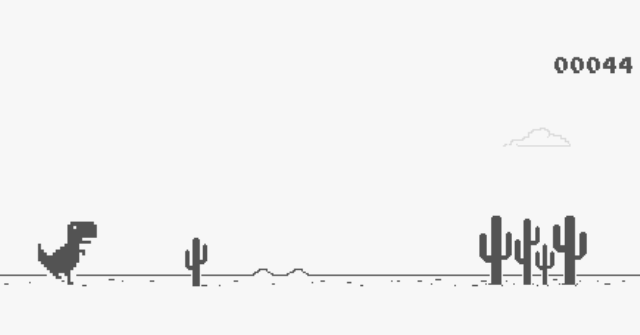
Нажмите пробел чтобы начать игру. Вам следует избегать столкновений с препятствиями, нажимая пробел для прыжка.
Блокнот в Google Chrome
Еще одна скрытая возможность Google Chrome — примитивный блокнот. Введите в поле URL:
data:text/html,%20<html%20contenteditable><Title>Notepad</Title>
Браузер откроет пустую страницу, которую можно использовать как блокнот или временный буфер текстовых данных.
Менеджер паролей
Chrome можно использовать в качестве менеджера паролей. Браузер может сохранять введенные пароли с одобрения пользователя. Посмотреть все сохраненные логины и пароли можно вписав chrome://settings/password в строку адреса. Нажмите «Показать» на нужном аккаунте, чтобы увидеть пароль вместо звездочек.
Если вы знаете еще какие-то секреты Google Chrome — делитесь в комментариях. Желаю удачи.
Если вы нашли ошибку, пожалуйста, выделите фрагмент текста и нажмите Ctrl+Enter.
mypclife.ru
Секреты Google Chrome: история и возможности браузера Гугл Хром

Браузер – программа, при помощи которой можно путешествовать по просторам глобальной сети. Именно благодаря этому программному обеспечению пользователи могут читать новости в интернете, искать необходимую информацию, совершать покупки… Chrome как раз относится к таким программам. Prostoweb рассмотрел основные, а также дополнительные особенности и возможности последней версии браузера Google Chrome (Гугл Хром).
Появился этот браузер в 2008 году, его разработала и поддерживает компания Google. Данная программа имеет открытый исходный код, она очень быстро завоевала популярность среди пользователей. На сегодняшний день Chrome по многим характеристикам обгоняет такие браузеры как Opera и Mozilla Firefox.
Установка данного программного обеспечения начинается с посещения страницы браузера. Пользователю достаточно нажать «Загрузить Хром», выбрать из двух доступных опций необходимые (установка по умолчанию и помощь компании Google), а затем щелкнуть на «Принять условия и установить». Далее нужно сохранить файл на жесткий диск, запустить его и следовать инструкциям установщика.

Все самые важные особенности браузера от компании Google
Chrome отличается значительным количеством особенностей. Для начала следует упомянуть о высокой скорости загрузки программы. Кроме того, этот браузер очень быстро открывает сайты, что немаловажно при работе в глобальной сети, также он отличается стабильностью работы. Данная программа имеет очень простой интерфейс, что позволяет пользователю не отвлекаться от путешествий по интернету. Любой желающий может быстро сменить стандартный вид оформления браузера. Для этого нужно перейти по адресу и выбрать понравившуюся тему.
Разработчик Google позаботился также о том, чтобы пользователь не утруждался поиском необходимой команды в контекстном меню (щелчок правой кнопки мышки на чистом поле страницы, выделенном тексте, картинке и др.). Именно поэтому данное меню очень небольшое, оно содержит лишь необходимый набор команд. Существенное отличие этой программы от подобных заключается в том, что каждая отдельная вкладка браузера – это отдельный системный процесс. Благодаря такому решению можно не волноваться, если одна из вкладок перестанет реагировать на действия пользователя, остальные будут работать.
Еще одна особенность Chrome – так называемый живой поиск, позволяющий упростить и ускорить поиск нужной информации. Эту опцию можно включить и отключить в настройках программы (вверху справа напротив адресной строки кнопка «Настройка и управление Google Chrome» – «Настройки» – подпункт «Поиск» – поставить или убрать птичку «Включить Живой поиск…»).

Важная характеристика этого браузера – осуществление поиска непосредственно из адресной строки (достаточно в адресной строчке вести нужный запрос и нажать Enter). Данная программа способна обновляться в автоматическом режиме, не надоедая регулярно пользователю сообщениями о необходимости обновления, она также обеспечивает всем путешественникам по глобальной сети высокий уровень безопасности. Это достигается благодаря встроенной в Chrome защите от вредоносных программ и фишинга.
Программа также имеет встроенный диспетчер задач (можно вызвать комбинацией клавиш Shift+Escape) и менеджер загрузки (комбинация Ctrl+J). Диспетчер предоставляет подробную информацию по использованию браузером ресурсов процессора, опретивной памяти, сети, а менеджер загрузки в нижней части окна позволяет видеть скорость загрузок и оставшееся врямя до их окончания.
Еще одна фича этого программного продукта – инструменты разработчика (вызываются комбинацией клавиш Ctrl+Shift+I), дающие возможность просмотреть детальную информацию по любому сайту (код, стили, скорость загрузки и др.). Предусмотрен разработчиками и так называемый режим инкогнито (отдельное окно в этом режиме может быть вызвано комбинацией клавиш Ctrl+Shift+N), работая в котором можно быть уверенным в том, что браузер сохраняет минимум данных о работе пользователя в сети.
Этот программный продукт также имеет опцию восстановления сессии, что очень важно, если по какой-то причине программа была закрыта, а нужные данные не сохранились. Для того чтобы Chrome загружал при запуске последнюю сессию, нужно зайти в настройки, выбрать подраздел «Начальная группа» и поставить точку напротив «Последние открытые страницы». Данное программное обеспечение позволяет пользователю настроить страницу быстрого доступа посредством добавления на нее избранных ресурсов, также на этой странице можно просмотреть список недавно закрытых сайтов и осуществить быстрый переход на страницу интернет-магазина Chrome.

Основные и скрытые возможности браузера Chrome
Касательно возможностей программного продукта от Google, их количество также достаточно велико. Браузер позволяет выбрать предпочтительную систему поиска в глобальной сети нужной информации. По умолчанию поиск будет осуществляться через поисковик Google, для выбора же иной поисковой системы достаточно перейти в настройки и в подразделе «Поиск» выбрать из выпадающего списка предпочтительную службу.
Данное программное обеспечение поддерживает такой формат как HTML5. Пользователи могут очень быстро посмотреть историю посещенных страниц, воспользовавшись комбинацией клавиш Ctrl+H, а также удалить всю информацию о пребывании в сети (нажать Ctrl+Shift+Del и «Очистить историю»). При очистке истории не рекомендуется устанавливать птичку напротив «Очистить сохраненные пароли», так как можно потерять все логины и пароли, которые были браузером запомнены ранее.

Пользователи также имеют возможность выполнить синхронизацию браузера с сервисами Google, что позволяет, предварительно сохранив все настройки программы, с любого компьютера/планшета/смартфона при входе в профиль работать со своими закладками и настройками. Также для удобства работы в Chrome предусмотрена возможность закрепления вкладки. Эта опция очень полезна, если некоторые из страниц должны быть постоянно открыты. Как раз ради комфортного просмотра нужных и новых вкладок достаточно щелкнуть на важной вкладке правой кнопкой мышки и воспользоваться командой «Закрепить вкладку». Сразу после этого вкладка сокращается до минимального размера и перемещается влево.
Браузер позволяет распечатывать необходимую информацию непосредственно из своих окон, не сохраняя документ на жестком диске, быстро и легко переводить страницы на нужный язык. Немаловажно и то, что Chrome дает возможность просматривать PDF-файлы встроенными средствами, данная программа также поддерживает распознавание голоса. Если перечисленных стандартных возможностей этого программного продукта недостаточно, можно установить самые разнообразные приложения или расширения, которые существенно расширят функционал браузера от Google.

Каждому пользователю доступны также скрытые возможности программы Chrome. При помощи специальных команд, вводимых в адресную строку, можно осуществить тонкую настройку данного программного продукта. К примеру, при вводе адреса chrome://flags можно получить доступ к экспериментальным функциям браузера (отключить обработку всех страниц с помощью графического процессора для снижения нагрузки на компьютер, включить ускорение анимации CSS для улучшения производительности и др.). После всех изменений надо нажать кнопку «Перезапустить», которая находится внизу слева.

Нужно не забывать о том, что менять в вышеуказанных настройках можно лишь то, в чем пользователь уверен, в ином же случае программа может начать работать со сбоями. Если подобное произошло, на этой же странице следует нажать кнопку «Восстановить настройки по умолчанию», находящуюся вверху справа. Для ознакомления со всеми короткими адресами достаточно ввести chrome://about/. Например, chrome://cache показывает кэш программы, chrome://downloads открывает вкладку загрузок, chrome://settings открывает настройки браузера, а chrome://plugins выдает сводку всех подключенных плагинов.
Опубликовано на сайте: 20.06.2013
Автор: Максим Пономаренко
Источник: http://www.prostoweb.com.ua/
www.prostoweb.com.ua
секреты гугл хром Видео

2 г. назад
Опрос - http://goo.gl/forms/bnIaOy95g6 Vk - http://vk.com/ercheph.
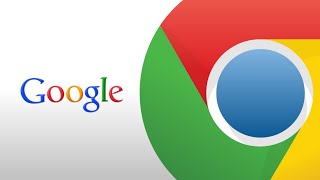
4 г. назад
Подпишись,поставь лайк. РЕКЛАМА - https://vk.com/topic-90304621_35742611.

1 г. назад
Заработок в социальной сети https://goo.gl/64a2K1 ___ Социальная сеть для заработка, где может заработать каждый https://go...
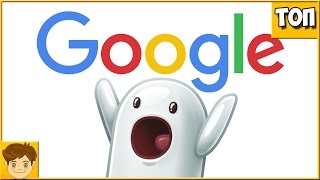
3 г. назад
СЕКРЕТЫ ОТ GOOGLE! ПАСХАЛКИ ОТ ГУГЛ! от ШкольникТВ - а что ТЫ думаешь об этом? Группа ШкольникТВ - http://vk.com/shkolnoktv...

4 г. назад
В этом уроке вы узнаете много полезных и интересных функций браузера Google Chrome. Смотрите урок целиком и вы...

9 мес. назад
5 СЕКРЕТНЫХ ФУНКЦИЙ GOOGLE CHROME, О КОТОРЫХ ВЫ НЕ ЗНАЛИ - с вами tophype и это топ 10 функций google chrome, о которых вы не...

4 г. назад
Пасхалки - http://www.youtube.com/playlist?list=PLACAI65F_82sw8EmYQAjWW8wEVrMXnaBF Разрушитель мифов ...

2 г. назад
GOOGLE HAS SOME REALLY COOL SECRET FEATURES THAT YOU CAN HAVE FUN WITH. When we think Google, most of us think search engine – a ...
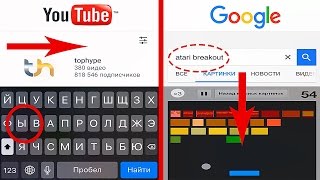
2 г. назад
7 СЕКРЕТНЫХ ФУНКЦИЙ YouTube и Google, О КОТОРЫХ НУЖНО ЗНАТЬ - с вами tophype и это топ в котором вы узнаете про секреты...

3 г. назад
Ссылки для настройки chrome://flags служебная страница chrome://flags/#enable-reader-mode-toolbar-icon читательский режим chrome://flags/#disabl...

3 г. назад
Группа в вк https://vk.com/existingprogress Телеграмм https://t.me/ExistingProgress Слова для ввода: Atari breakout Google sphere Underwater Google Google ...

1 г. назад
Данное видео расскажет о гугл играх от скуки, а также о секретных функциях google, о которых ты не знал! Ссылка...

2 г. назад
В данном видео я расскажу о секретах браузера гугл хром, некоторые из которых появились лишь в нынешнем...

2 г. назад
Секреты, приколы, пасхалки гугл о которых вы не знали! • Группа вк -https://vk.com/godalexchannel • Вопросs/предложения...

10 мес. назад
10 скрытых функций Google, о которых знает лишь 10 % пользователей! Ссылки: The Infinite Drum Machine ...

3 г. назад
Более подробно на моем сайте http://elementarnov.ru/component/k2/item/67-sekrety-google-chrome Сайт канала http://elementarnov.ru/ Для Вас канал...

2 г. назад
TOP SECRET (not really) cool chrome features you probably didn't know about. More Top Lists ▷ https://goo.gl/02I4L6 Subscribe Here ▷ https://goo.gl/1TuHyY ...
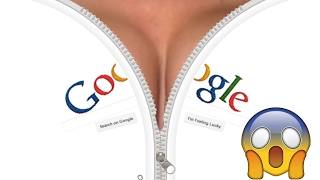
1 г. назад
Videos Uploaded every day. Subscribe so you don't miss them! Check out my FACEBOOK https://www.facebook.com/Kevs-Hacks-1... Google+ ...

2 г. назад
Моя Группа ВКонтакте: https://vk.com/woodenaxeclub Тут все ссылки на пасхалки и приколы: https://vk.com/woodenaxeclub?w=wall-83624117_108 Приве...

2 г. назад
УДИВИТЕЛЬНЫЕ СЕКРЕТЫ ГУГЛ, О КОТОРЫХ ТЫ НЕ ЗНАЛ! УДИВИТЕЛЬНЫЕ СЕКРЕТЫ ГУГЛ УДИВИТЕЛЬНЫЕ СЕКРЕТЫ ГУГЛ УДИВИ...

1 г. назад
Скрытые возможности Google Chrome Браузер Google Chrome полон маленьких, но очень полезных возможностей. Они не спрята...
videohot.ru
9 секретов и лайфхаков Google Chrome, полезные фишки

Google Chrome - известный всем браузер, простой, быстрый, удобный и многофункциональный, но некоторые даже не подозревают, сколько отсылок, пасхалок и скрытых возможностей в нем есть. В сегодняшней статье я расскажу о 9-ти небольших секретах Google Chrome, а так же подкину несколько лайфхаков.
№1

Начнем с простого лайфхака, который в дальнейшем будет экономить вам время. Бывают такие ситуации, когда ваш друг просит у вас компьютер для того, чтобы зайти в соцсеть, вам приходится выходить из своего аккаунта, а потом опять заходить. Вы однозначно не любите так делать, и для того, чтобы так не делать нажмите на значок "настройки" в правом верхнем углу браузера и выберите "новое окно в режиме инкогнито". Открываете соцсеть и вводите данные для входа на сайт, при этом вам не придется выходить из своей страницы. В режиме "инкогнито" не сохраняются пароли и не отслеживается история браузера. Такая же система действует и на других браузерах, а так же на смартфоне. Пользуйтесь!
№2
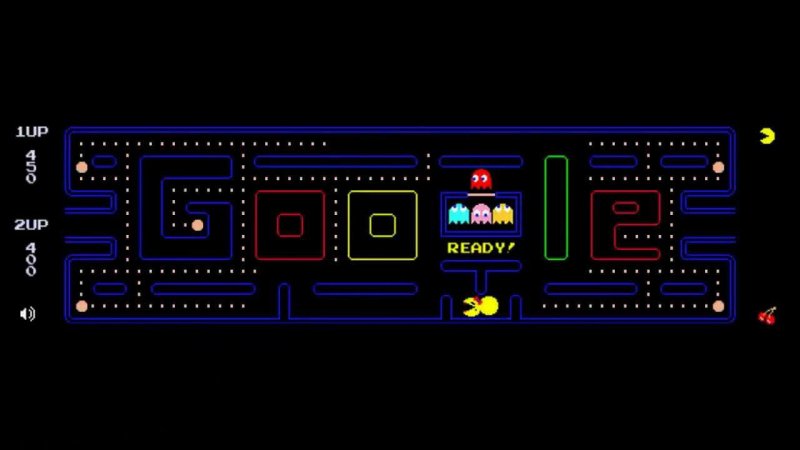
А помните была такая игрушка называлась "Pac-man"? Так вот, если хотите поиграть в нее просто наберите в поисковике английскими буквами "Pac-man", у вас появится окно, где вам предложено нажать, чтобы поиграть, так вот, просто нажмите и наслаждайтесь.
№3
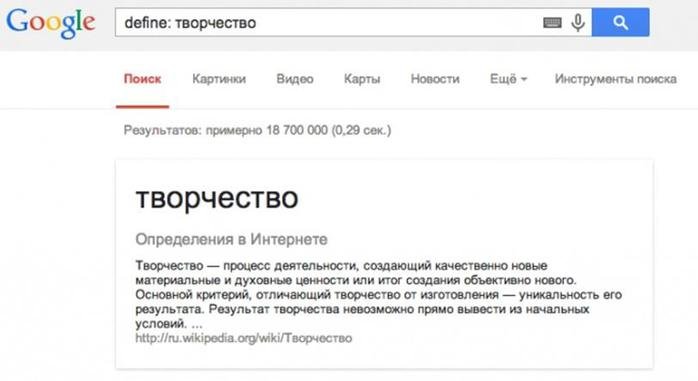
Бывает такая ситуация когда вы услышали или увидели какое-то слово и не знаете, что оно означает, но вам срочно нужно знать точное его определение. Чтобы Google выдал вам точное короткое значение этого слово нужно правильно загуглить: для этого всегда вбивайте перед словом "define:", тогда Google выдаст вам точное короткое определение.
№4
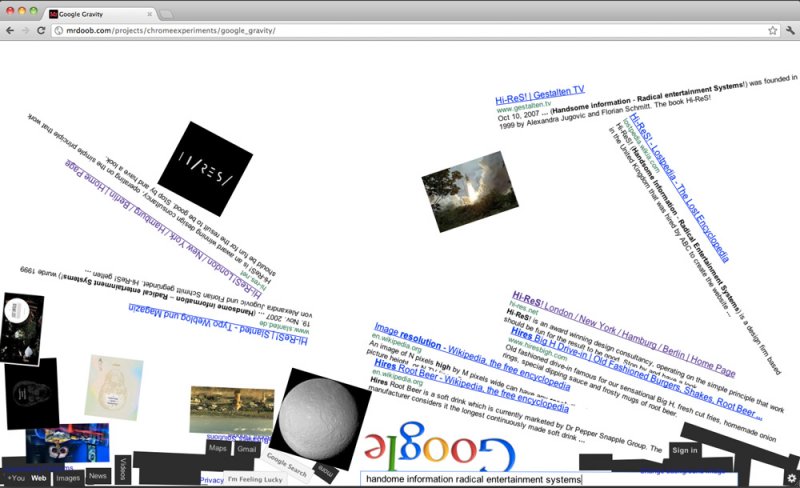
Загуглите слово "gravity", после того, как Google выдаст вам результаты, кликните по первой ссылке, у вас упадут все ссылки вместе с логотипом Google и потом их можно кидать по всей пустой области.
№5
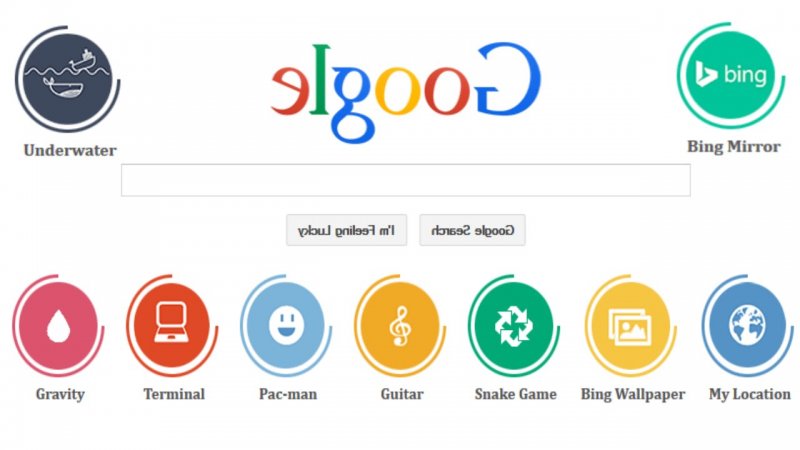
На сайте Elgoog.Im есть все, о чем я рассказывал ранее и еще кое-что, к примеру, там можно поиграть на гитаре, а еще в змейку, помимо этого там присутствуют другие разные безумства от Google.
№6
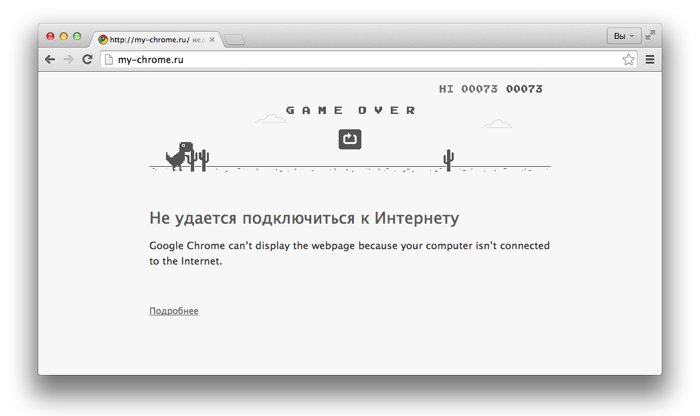
Ну, и, конечно же, как не упомянуть про динозаврика Google. Все наверное видели динозаврика Google, когда были неполадки с интернетом или еще что-то. Многие не догадываются, что, нажав на пробел, динозаврик начнет бежать и вам нужно будет перепрыгивать через кактусы.
№7
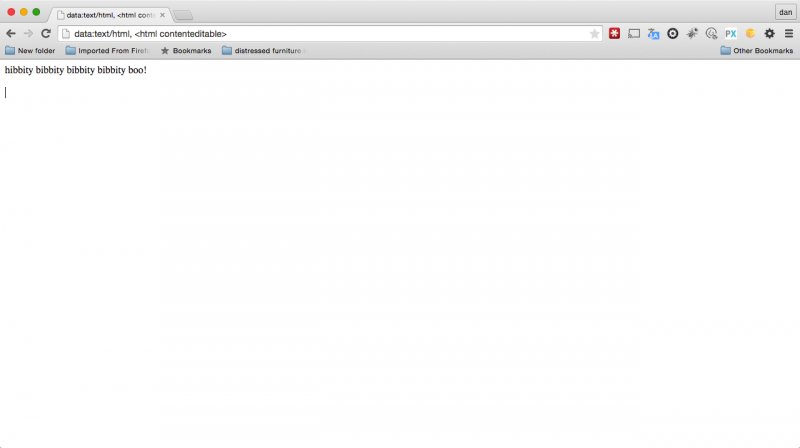
data:text/html,
Данная ссылка превращает вкладку браузера в текстовый редактор. Тут можно просто печатать, что угодно, может быть она вам пригодится.
№8
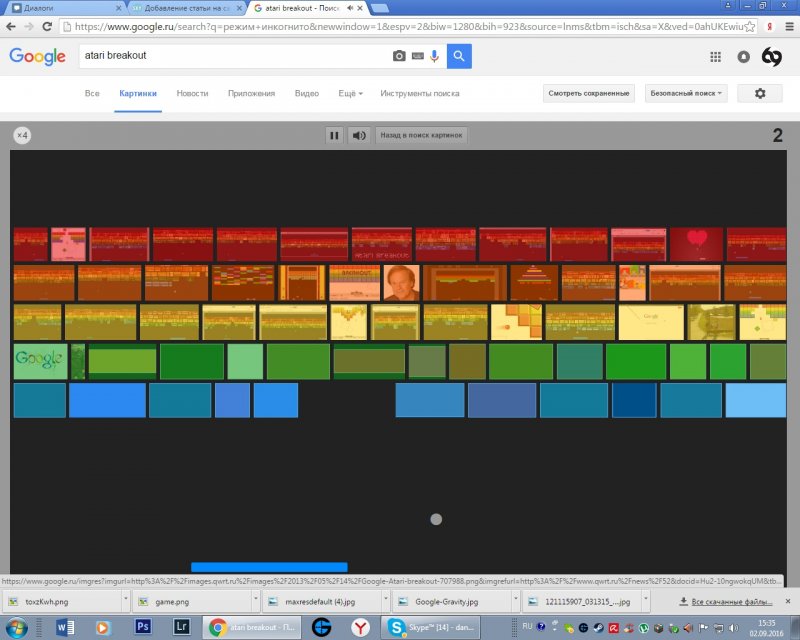
Введите в Google картинках слово "atari breakout", после этого картинки превратятся в бруски, которые нужно разбивать шариком.
№9
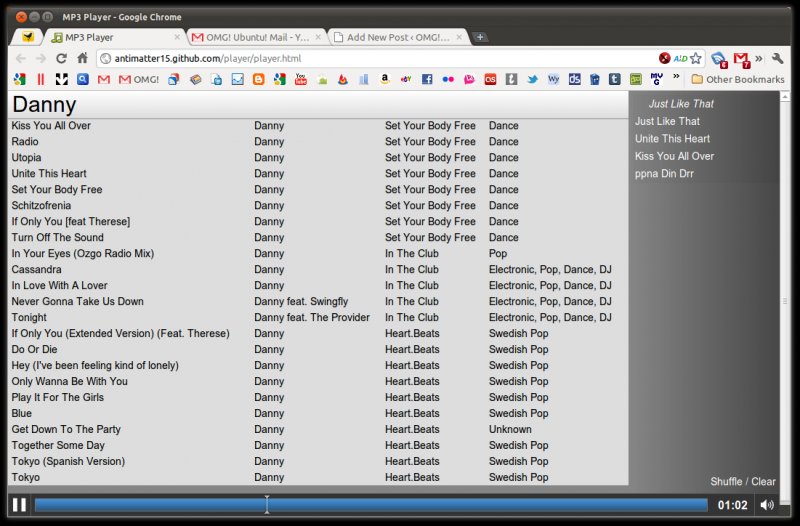
А закончим мы на очень полезном лайфхаке, о котором далеко не многие знают. Google Chrome можно использовать, как универсальный медиа проигрыватель, где можно слушать музыку, просматривать картинки, а так же читать текстовые файлы и так далее. К примеру, для того, чтобы послушать музыку, просто перетащите аудиозапись в окно браузера и она воспроизведется на прямую с локального диска даже без интернета и так можно проделать с любыми файлами.
Ну, а на этом все, я рассказал самые полезные секреты Google Chrome.
skyjournal.ru
секреты гугл хром Видео

2 г. назад
Опрос - http://goo.gl/forms/bnIaOy95g6 Vk - http://vk.com/ercheph.
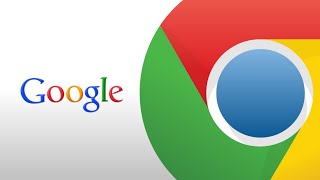
4 г. назад
Подпишись,поставь лайк. РЕКЛАМА - https://vk.com/topic-90304621_35742611.

1 г. назад
Заработок в социальной сети https://goo.gl/64a2K1 ___ Социальная сеть для заработка, где может заработать каждый https://go...
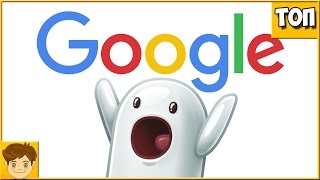
3 г. назад
СЕКРЕТЫ ОТ GOOGLE! ПАСХАЛКИ ОТ ГУГЛ! от ШкольникТВ - а что ТЫ думаешь об этом? Группа ШкольникТВ - http://vk.com/shkolnoktv...

4 г. назад
В этом уроке вы узнаете много полезных и интересных функций браузера Google Chrome. Смотрите урок целиком и вы...

9 мес. назад
5 СЕКРЕТНЫХ ФУНКЦИЙ GOOGLE CHROME, О КОТОРЫХ ВЫ НЕ ЗНАЛИ - с вами tophype и это топ 10 функций google chrome, о которых вы не...

4 г. назад
Пасхалки - http://www.youtube.com/playlist?list=PLACAI65F_82sw8EmYQAjWW8wEVrMXnaBF Разрушитель мифов ...

2 г. назад
GOOGLE HAS SOME REALLY COOL SECRET FEATURES THAT YOU CAN HAVE FUN WITH. When we think Google, most of us think search engine – a ...
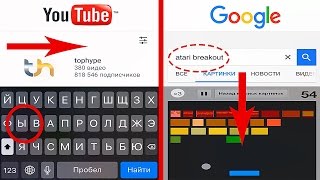
2 г. назад
7 СЕКРЕТНЫХ ФУНКЦИЙ YouTube и Google, О КОТОРЫХ НУЖНО ЗНАТЬ - с вами tophype и это топ в котором вы узнаете про секреты...

3 г. назад
Ссылки для настройки chrome://flags служебная страница chrome://flags/#enable-reader-mode-toolbar-icon читательский режим chrome://flags/#disabl...

3 г. назад
Группа в вк https://vk.com/existingprogress Телеграмм https://t.me/ExistingProgress Слова для ввода: Atari breakout Google sphere Underwater Google Google ...

1 г. назад
Данное видео расскажет о гугл играх от скуки, а также о секретных функциях google, о которых ты не знал! Ссылка...

1 г. назад
Браузер Google Chrome является одним из самых популярных в настоящее время. По статистике в российском интернете...

3 г. назад
Ускоряем Google Chrome Начал подлагивать интернет? Chrome уже не такой быстрый и шустрый... Смотрим видео и ускоряем...

5 г. назад
http://www.crystalidea.com/speedyfox - SpeedyFox https://chrome.google.com/webstore/detail/the-great-suspender/klbibkeccnjlkjkiokjodocebajanakg ...

2 г. назад
В данном видео я расскажу о секретах браузера гугл хром, некоторые из которых появились лишь в нынешнем...

2 г. назад
Секреты, приколы, пасхалки гугл о которых вы не знали! • Группа вк -https://vk.com/godalexchannel • Вопросs/предложения...

10 мес. назад
10 скрытых функций Google, о которых знает лишь 10 % пользователей! Ссылки: The Infinite Drum Machine ...

3 г. назад
Более подробно на моем сайте http://elementarnov.ru/component/k2/item/67-sekrety-google-chrome Сайт канала http://elementarnov.ru/ Для Вас канал...

2 г. назад
TOP SECRET (not really) cool chrome features you probably didn't know about. More Top Lists ▷ https://goo.gl/02I4L6 Subscribe Here ▷ https://goo.gl/1TuHyY ...
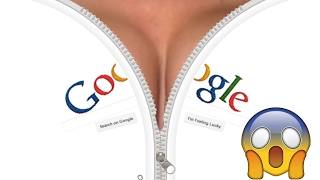
1 г. назад
Videos Uploaded every day. Subscribe so you don't miss them! Check out my FACEBOOK https://www.facebook.com/Kevs-Hacks-1... Google+ ...
kahn-russia.ru